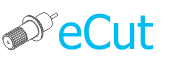 для CorelDRAW
для CorelDRAW
Текущая версия: 7.4.10.52
С помощью данной функции можно быстро создать боковой разворот буквы - идеальна для проектирования объемных букв с использованием профиля ALS или подобных.
Используйте функцию для создания бокового разворота объекта.
Основное применение - это создание шаблона для профилей типа ALS и подобных.
Вы заранее сможете подготовить боковую грань любого символа!
Программа создаст разворот, подпишет контрольные точки, а так же пометит в каком направлении нужно загибать профиль в контрольных точках!
Так же есть возможность учесть толщину используемого материала.
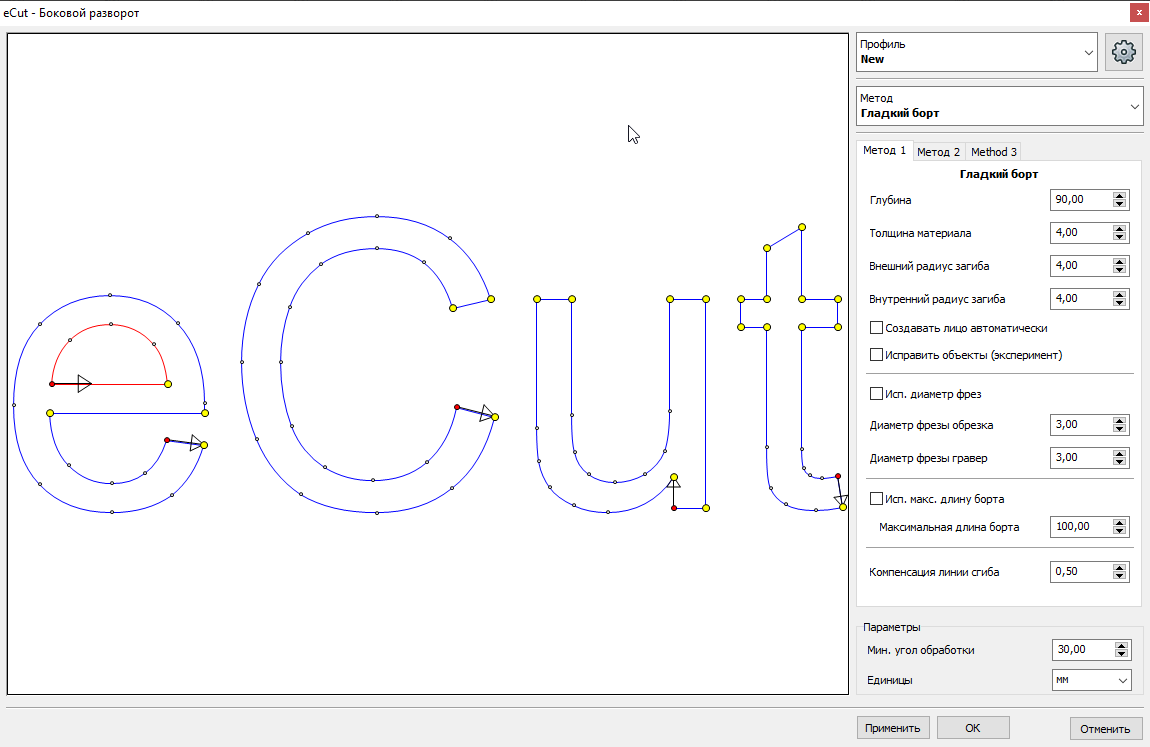
Вы можете создавать боковой разворот без учета толщины материала. Эта функция подходит для боковых разворотов ALS подобных систем и алюминиевых бортов.
Есть возможность создавать легенду как внутри борта, так и за его пределами.
В дополнение к борту можно создавать фланцы для сборки.
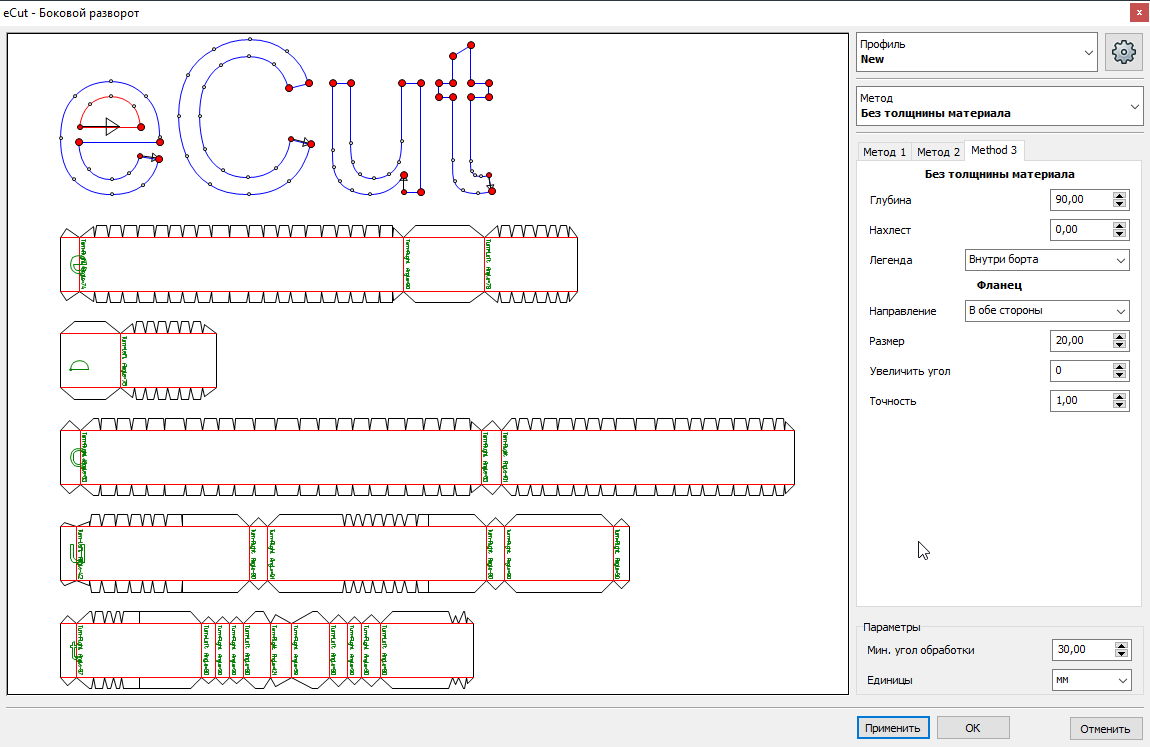
Вы можете создавать боковой разворот с учетом толщины материала.
Данный метод применим для ПВХ (и подобных) материалов.
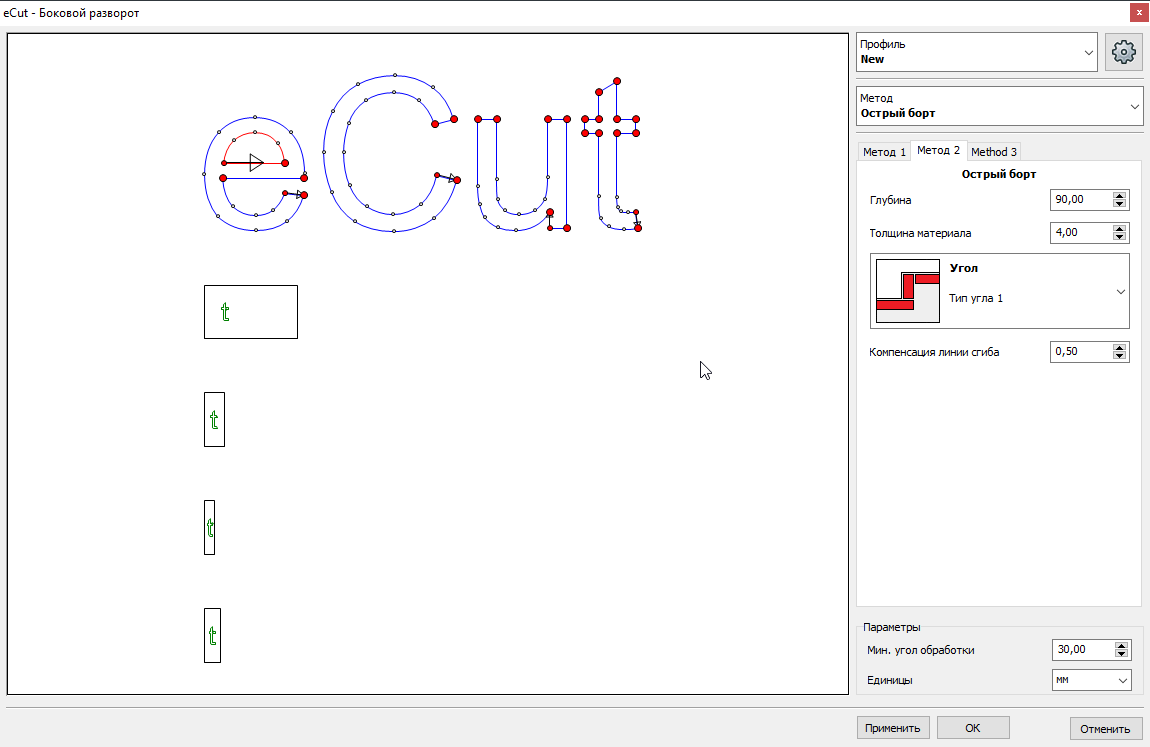
Данная функция это очередной шаг на пути к облегчению жизни рекламщиков. Метод основан на создании пропилов в бортах объемных букв в местах сгиба бортов. Далее эти места прогреваются феном и загибаются под нужным углом и объемная буква собирается используя единый борт по всей длине (за исключением ограничений на длину борта из-за используемого материала)
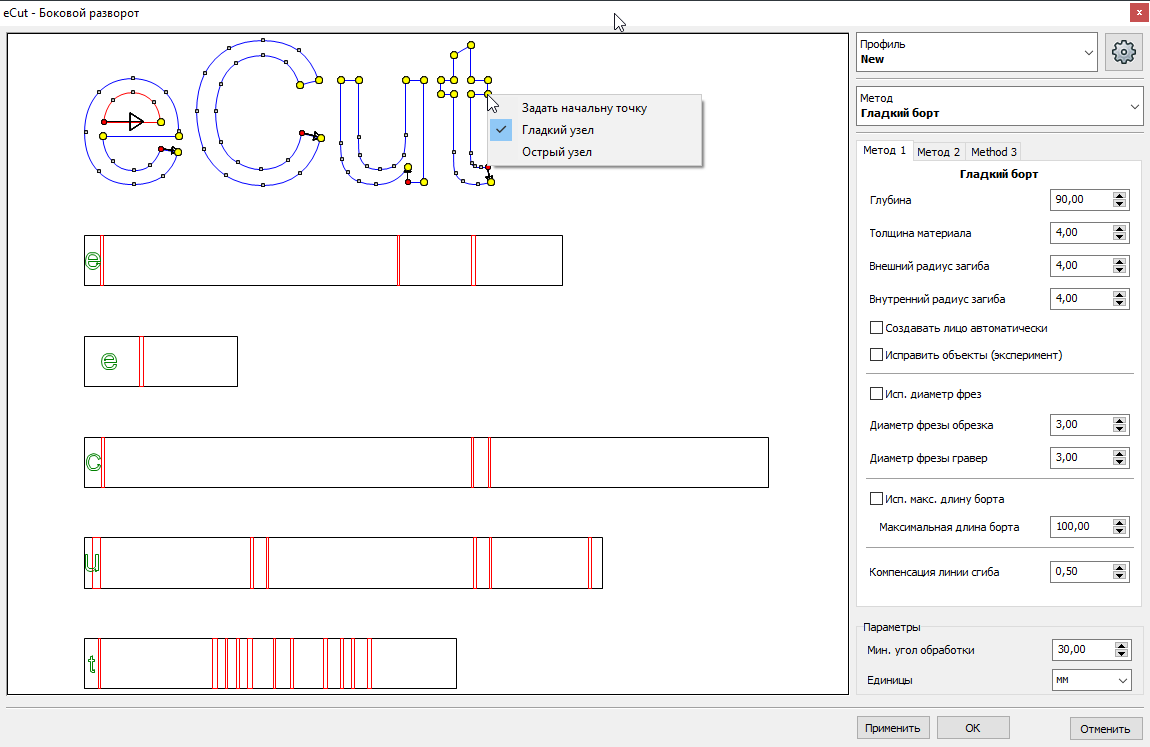
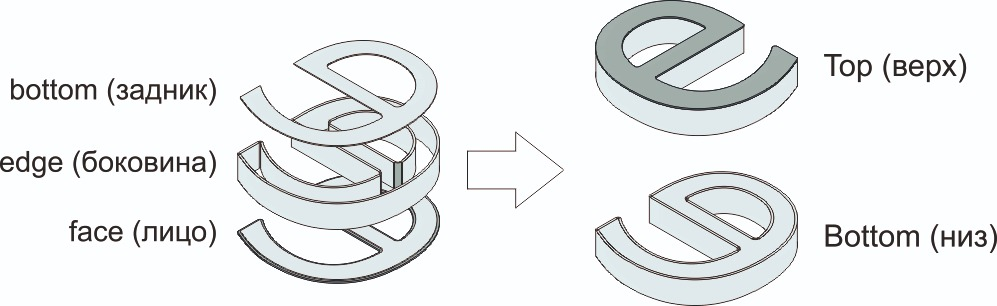
Из вышесказанного следует несколько очевидных выводов:
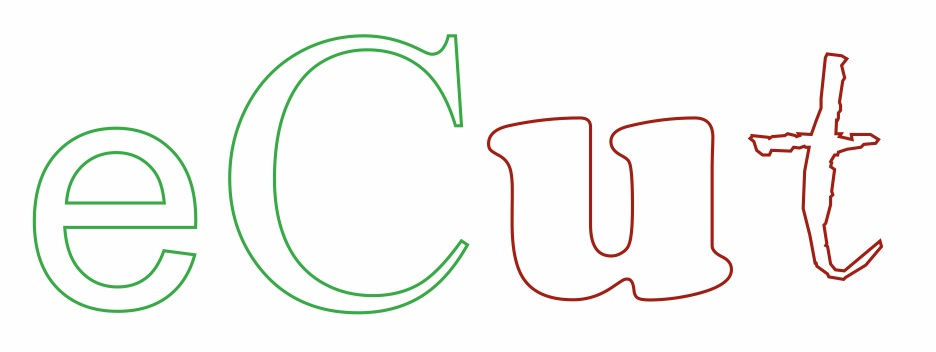
Для правильной работы буквы, лицо объекта должно иметь разумное количество углов, где плагин сможет сделать пропилы.
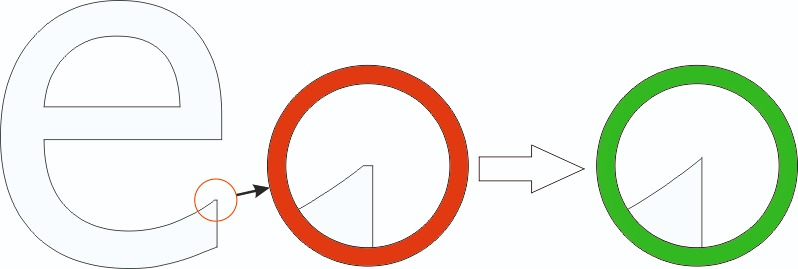
При подготовке лиц необходимо исключать случаи со срезанными углами, зазубринами и прочими неудобными местами. Поэтому, крайне желательно, и даже обязательно, подготовить объекты к обработке.
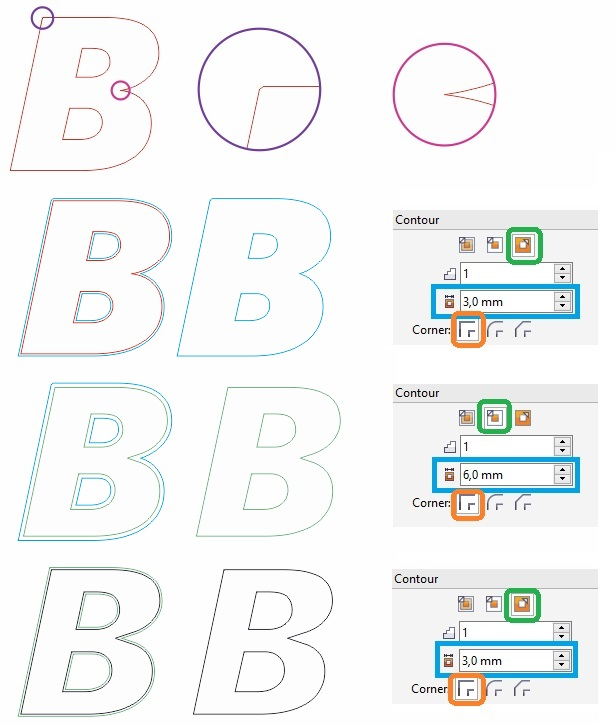
Если такие места в ваших объектах присутствуют, то избавиться от них в большинстве случаев достаточно легко:
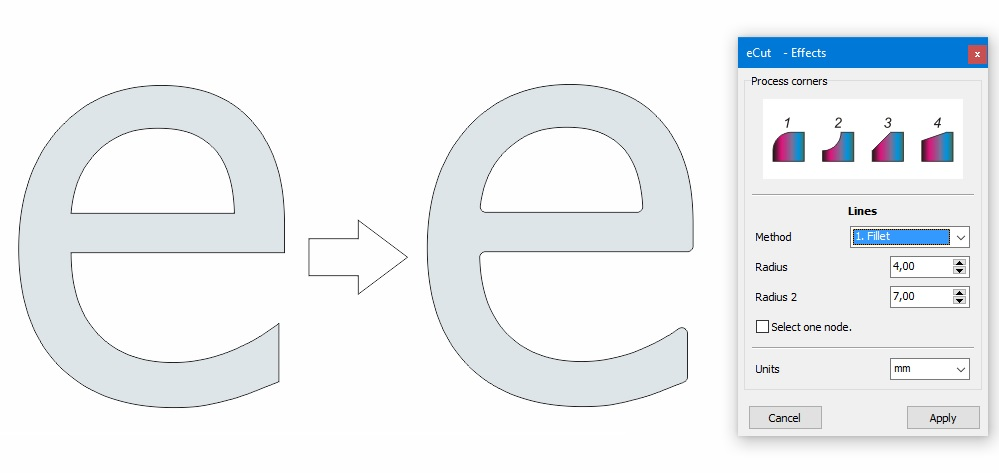
После подготовки лицевых частей буквы, скопируйте их и скруглите радиусом, который вы будете использовать в плагине в качестве радиуса загиба материала. Оригинал лица еще понадобится для создания борта.
Помните, радиус скругления должен быть больше толщины материала - иначе ничего не получится!
Скруглить объекты можно встроенным в eCut обработчиком углов из панели эффектов
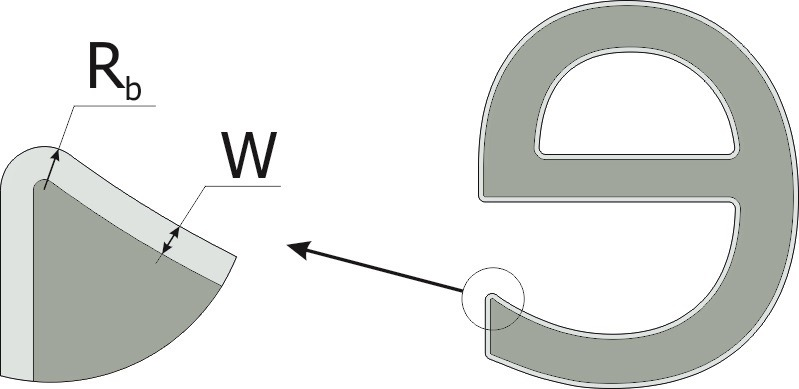
После скругления лица, необходимо создать канавку которая упростит сборку букв.
ОТЗЕРКАЛЬТЕ ОБЪЕКТ, так как канавка должна быть создана на обратной стороне лица.
Создайте контур внутрь глубиной в толщину материала. Рекомендую к глубине контура добавить 0,1мм - чтобы учесть неидеальную толщину боковин.
Полученный контур можно так же использовать как задник для буквы.
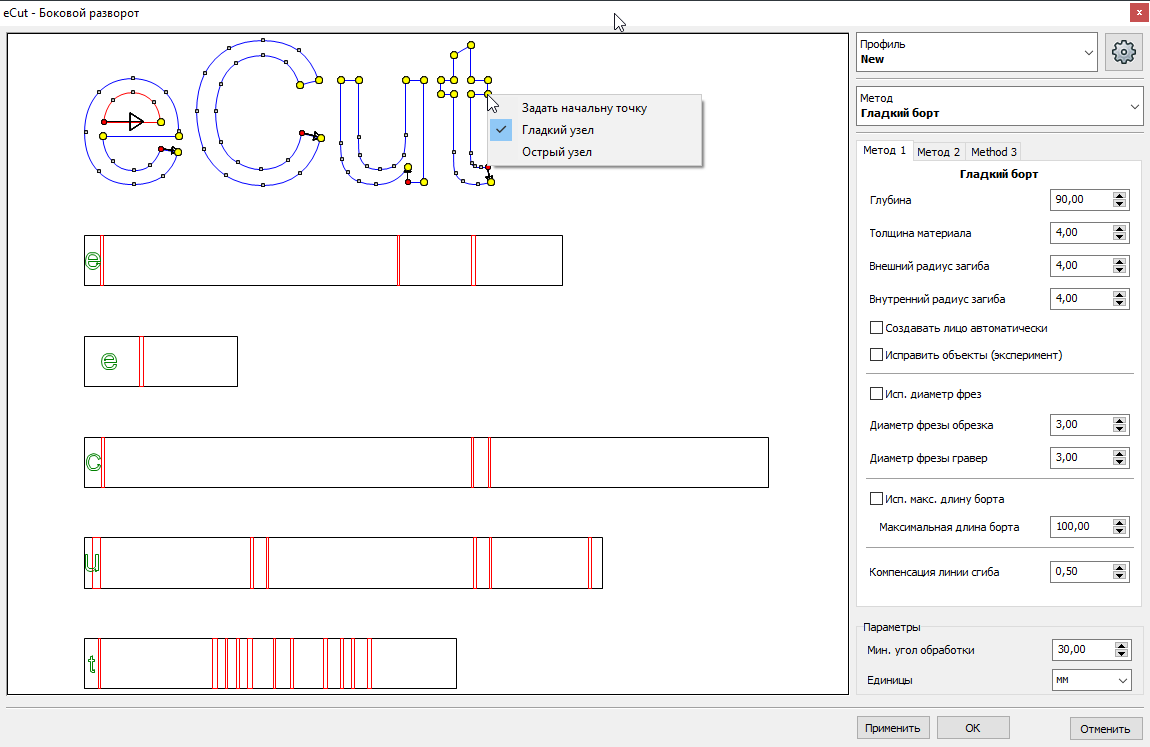
После подготовки лица, можно перейти непосредственно к подготовке бортов - это самая простая и быстрая фаза.
Выделите оригинальный объект (не скругленный) и запустите функцию подготовки бортов.
В плагине есть несколько параметров:
| Глубина | глубина объемной буквы без учета лица, именно глубина борта |
| Толщина материала | толщина материала борта |
| Радиус загиба на углах | радиус по которому в углах будет гнуться борт (Rb) |
| Автоматически создавать лицо | активируйте, чтобы плагин автоматически создал лицо для буквы, но обязательно проверяйте результат, так как при создании лица используются встроенные в корел функции которые изредка подглючивают - поэтому лицо будет создано поверх оригинальных объектов чтобы было удобнее проверять. Начальная точка не скругляется. |
| Использовать диаметр фрез | если активировать, то плагин сразу создаст пути для боковин с учетом диаметра фрез. В этом случае фрезеровать надо плоттингом - то есть по линии! (отступы от контуров плагин уже учел). Лицо плагин всегда генерирует БЕЗ учета диаметра фрез |
| Использовать максимальную длину бортов | если буквы большие, то необходимо задать максимальную длину борта исходя из размера материала и плагин самостоятельно разрежет борта на куски не больше указанной длины |
| Компенсация линии сгиба | для ПВХ всегда 0,5 - но если материал нестандартный, то можно изменить методом подбора |
| Минимальный угол обработки | угол поворота борта в точке в котором будет создаваться пропил |

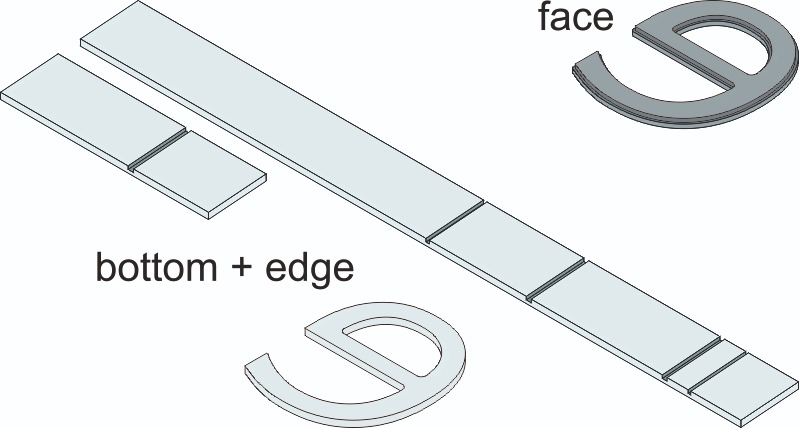
Теперь все готово и можно фрезеровать и резать борта и буквы
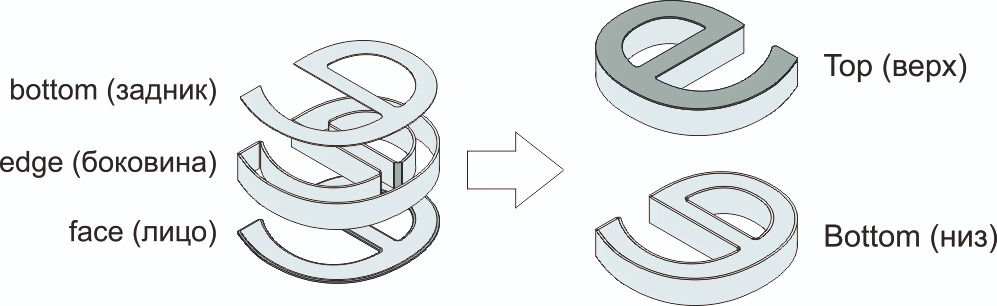
Ну и в итоге собирать.
Вы можете активировать в плагине исправление кривых - в этом случае плагин во всех углах нарисует розовый круг радиусом равным радиусу скругления в данной точке. Тем самым нет необходимости исправлять объекты как показано выше. Но лучше это проделывать через контура в самом кореле.
На этом, пожалуй, все. Если есть вопросы - можете задать их разработчику.
[Компоновка][Вывод на плоттер и контурная резка][Периметр][Площадь][Калькулятор цены][Машинное время][Вспомогательные линии][Тираж][Прямоугольный раскрой][Диоды][Неон][Печать эскиза][Средняя линия][Умное деление][Соединить открытые пути][Сглаживание][Поиск пересечений][Поиск дубликатов][Поиск объектов][Создать кассету][Создать линии][Создать сетку][Создать печатные метки][Упростить кривую][Векторные эффекты][Боковой разворот][Создать файл для контурной резки][Разделит объект][Удалить дублирующиеся грани][Разрезать объект][Расставить люверсы][Создать окантовку][Выравнивание][Задать размер][CAD функции][DXF экспорт][Заменить объекты][Относительное масштабирование][Создать перемычки][Переменные][Резка струной][Оптимизатор пути][Коробка шип-паз][Объект шип-паз][Калькулятор объема][Дверные фасады][G коды][Жидкий акрил][Скрипты][Шип-паз изменить размер]
Другие проекты: rStones AI nesting eCut for Illustrator eCut for MAC OS
since © 2007 eCut.